כיצד לחסום ניסיונות כניסה נכשלים ב- Windows 7

שלב 1 - הפעל CMD כמנהל
לחץ על ה התחל תפריט Orb ו סוג cmd לתיבת החיפוש. מתחת לרשימת התוכניות שמופיעה מקש ימני cmd.exe ו בחר הפעל כמנהל מתפריט ההקשר.
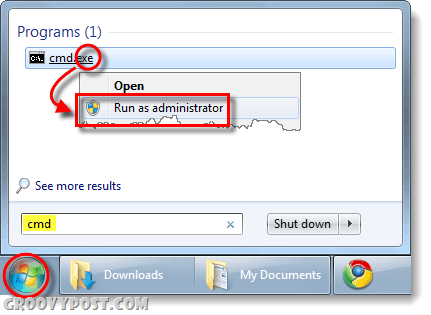
שלב 2
בשורת הפקודה, סוג בפקודה הבאה:
net accounts /lockoutthreshold:10
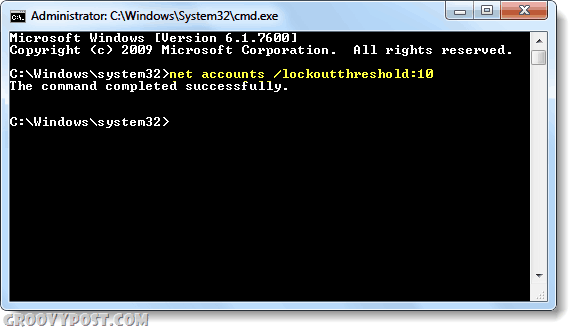
אתה יכול להחליף את המספר 10 עם כל מספר שתרצה, זה יקבע כיצדניסיונות סיסמא שגויים רבים יכולים להופיע לפני פתיחת נעילה. באופן אישי 20 או אפילו 30 צריכים להיות בסדר אבל 10 הם מספר טוב עבור רוב האנשים גם אם בדרך כלל שמנים את סיסמתך.
שלב 3 - הגדר את משך נעילת החשבון
כברירת מחדל, כאשר חשבונך נעול עקבבניסיונות ה- X שנכשלו שהגדרת למעלה, חשבונך יינעל במשך 30 דקות. אני באופן אישי חושב שזה קצת מוגזם. ההמלצה שלי היא לשנות את זה למשהו כמו 3 או 5 דקות, כך שגם אם אתה משמין את סיסמתך, אתה רק צריך לחכות כמה דקות כדי לנסות שוב את הסיסמה שלך. ניתן לשנות זאת באמצעות הפקודה הבאה:
net accounts /lockoutduration:30
ניתן להגדיר את משך הנעילה לכל ערך שבין 1 ל- 99,999 דקות. * אם תגדיר אותו ל- 0, החשבון יינעל עד שמנהל מערכת יבטל את הנעילה ... אל תעשה זאת.
* טווח זה משתנה בהתאם ב איזו גרסה של Windows 7 אתה מפעיל.
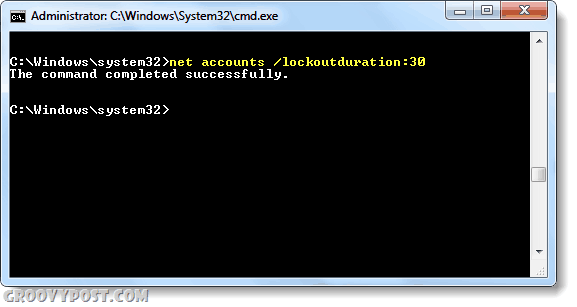
בוצע!
עכשיו בכל פעם שמישהו ינסה לפרוץ למחשב שלך על ידי ניחוש הסיסמה שלך Windows תנעל אותם!




![כיצד לחפש או לגבות סיסמאות שמורות של Google Chrome [לא עובד עוד - עדכון עדכון]](/images/howto/how-to-look-up-or-back-up-google-chrome-saved-passwords-no-longer-works-8211-pending-update.jpg)




![התאם אישית את דף הכניסה של וורדפרס [טיפ מהיר]](/images/geek-stuff/customize-wordpress-login-page-quick-tip.png)
השאר תגובה